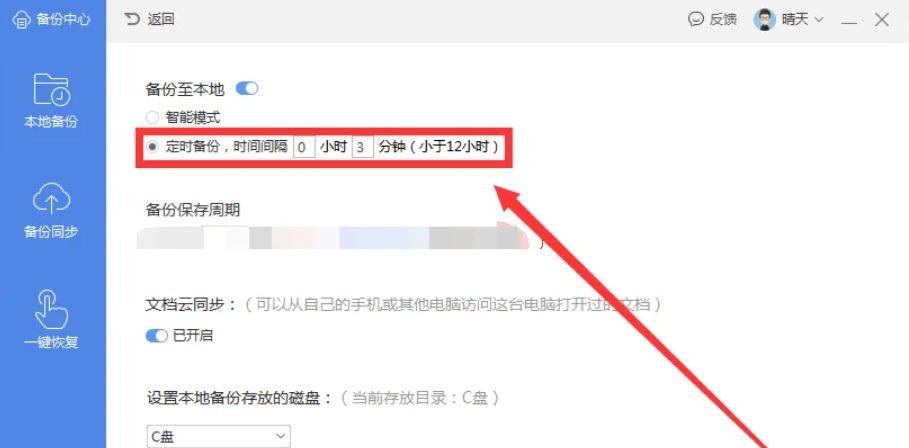WPS软件是一款非常好用优质的便捷办公工具,丰富功能,便于用户们更好的办公。比如,其中的定时备份,那么,如何开启定时备份呢?这里为大家带来关于定时备份的方法介绍,想了解的小伙伴快一起来看看吧!

wps电脑版开启定时备份的方法
第一步
在PPT文件的主界面中,点击左上角的“文件”菜单。在下拉菜单中,选择“选项”以进入设置界面。

第二步
在“选项”窗口中,找到并点击左下角的“备份中心”选项。
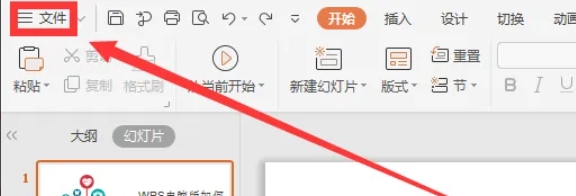
第三步
在“备份中心”界面中,再次找到并点击左下角的“设置”按钮。
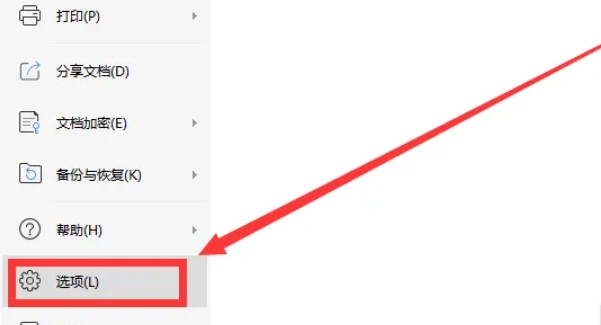
第四步
在弹出的设置界面中,找到并点击“定时备份”选项。
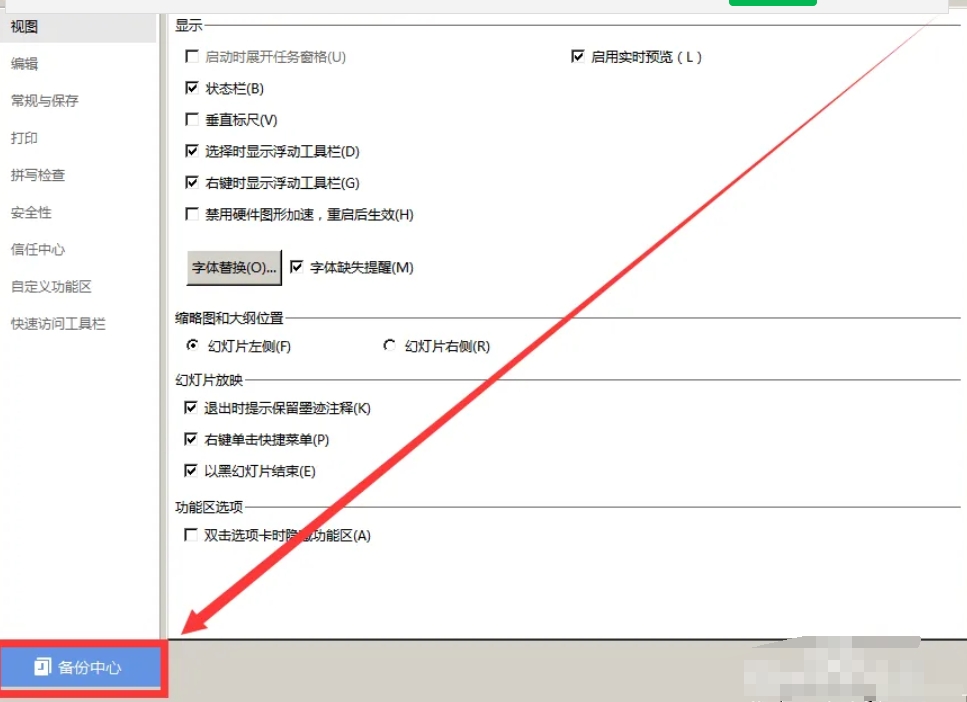
第五步
在“定时备份”选项中,你可以设置备份的时间间隔。例如,你可以设置为每3分钟备份一次。
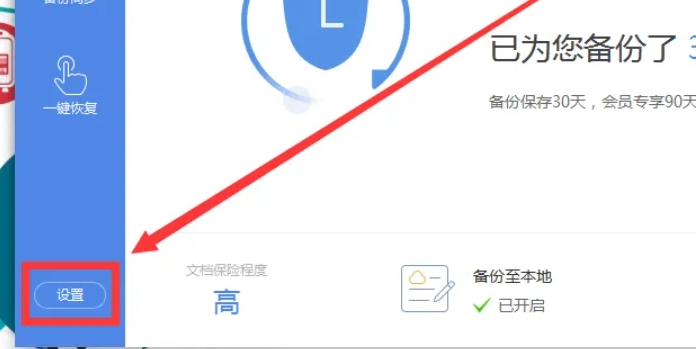
第六步
设置好定时备份的时间间隔后,点击界面上的“确定”或类似的确认按钮,以保存你的设置。